有的win10笔记本用户打算上网的时候,却发现搜不到任何wifi,这种情况怎么办呢?你先点击网络图标,打开网络和共享中心,接着进入更改适配器设置,右键WLAN无线网络选择诊断,接着系统就会自动进行诊断并给出相应的解决方案,你只要点击“尝试以管理员身份进行这些修复”系统就会自动完成网络修复了。
笔记本win10搜不到任何wifi怎么办:
1、在Win10笔记本无线图标上右键,点击进入“打开网络和共享中心”。
2、点击左侧的“更改适配器设置”,找到“WLAN无线网络”,在其图标上鼠标右键,点击“诊断”,如下图。
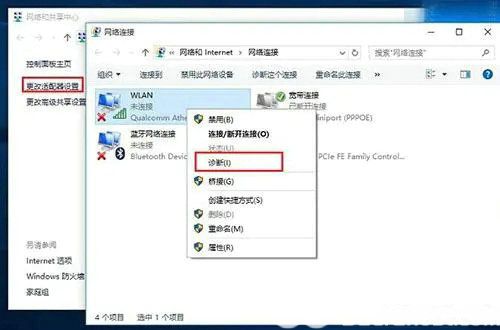
3、之后就会看到诊断结果提示“此计算机上没有运行Windows无线服务”。这里点击“尝试以管理员身份进行这些修复”,如图。
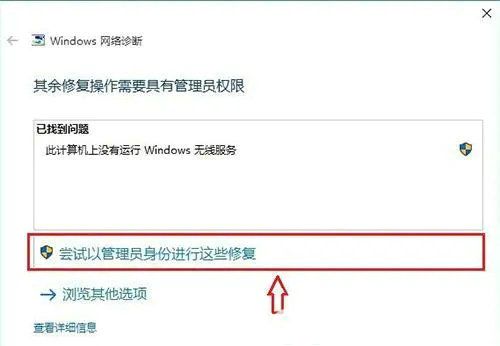
4、此时点击无线网络图标,就可以成功搜索与连接Wifi无线网络了。
以上就是笔记本win10搜不到任何wifi怎么办 笔记本win10搜不到任何wifi解决办法的内容分享了。